Galaxy Note 8 er en pokker av et flaggskip smarttelefon, det er ingen debatt om. Med sin mengde programvarefunksjoner som Apps Pair, Edge Panel, Edge Lighting, nye wire-frame-ikoner og mer, inneholder enheten også ekstra maskinvarefunksjoner enn de fleste Android-enheter. Selv om det absolutt er vanskelig å etterligne Note 8s maskinvarefunksjoner, kan du få de fleste programvarefunksjonene til Galaxy Note 8 til å fungere på hvilken som helst Android-enhet. Det krever bare mange tredjepartsapper og litt flikking. Så la oss sjekke ut hvordan du kan endre din nåværende Android-enhet til å føle seg mer som Galaxy Note 8.
Merk: Jeg testet følgende metoder på Moto G4 Plus som kjører Android 7.0 Nougat og Xiaomi Redmi Note 3 som kjører Android 6.0 Marshmallow. Det er viktig å merke seg at funksjonene på delt skjerm bare fungerer på enheter som kjører Android 7.0 og nyere.
Få notat 8-funksjoner på Android-enheten din
Den primære grunnen til at brukere velger en Android-enhet, er enkel tilpasning, med en mengde alternativer på slep. Du trenger de riktige verktøyene for å forbedre funksjonaliteten og utseendet til Android-enheten din. Her skal vi se hvordan du kan få enheten til å føle seg nærmere Samsungs flaggskip Galaxy Note 8.
1. Få Note 8-lignende avrundede skjermhjørner
Et av de viktigste designvalgene som gjør Galaxy Note 8 estetisk tiltalende, er de buede kantene på skjermen. Samsung har lekt med kant-til-kant-skjermer i ganske lang tid, men har truffet neglen på hodet med denne enheten. Det ser vakkert og jevnt ut du kan få avrundede hjørner på noen av Android-enhetene dine. Alt du trenger å gjøre er å installere Avrundet hjørne (Gratis kjøp i appen starter fra $ 2,00) app fra Google Play Butikk.
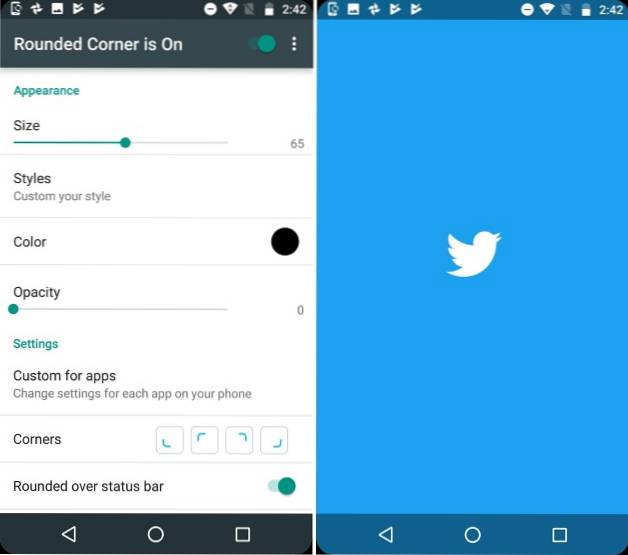
Når du har installert appen, utdel de nødvendige tillatelsene for å legge til avrundede hjørner på enheten din. Det gjør at du kan angi størrelsen og fargen på hjørnene samtidig som du gir mer detaljerte innstillinger for hver app som er installert på enheten din. Du kan også legge til nye tilpassede stiler i hjørnene, men alt dette krever at du betaler $ 5 via kjøp i appen.
2. Endre ikonene for navigasjonslinjen
Nå som vi har fått startskjermen og hjørnene klare, er den endelige endringen som får enheten til å ligne Galaxy Note 8 navigasjonsknappene. Vi bytter ut lagerikonene på Moto G4 Plus med nye trådrammeikoner Egendefinert navigasjonsfelt app (gratis, få pro-versjonen til $ 2,99). Det vil kreve noe praktisk arbeid for å få dette til å fungere.
- Når du har lastet ned appen fra Google Play Store, vil du legge merke til det appen krever 'WRITE_SECURE' innstillinger å fungere. Du vil ikke kunne bruke denne appen før du gir den de nødvendige tillatelsene.
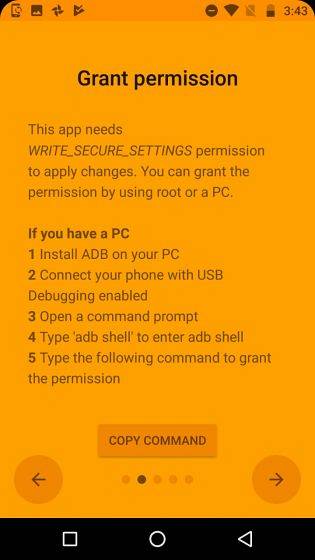
- For å gjøre det, koble enheten (med USB-feilsøking aktivert) til PC / Mac med ADB-verktøy installert på den. Åpne ledetekst, skriv “ADB-enheter”For å se om enheten er koblet til PCen. Deretter type “ADB skall” og trykk Enter.
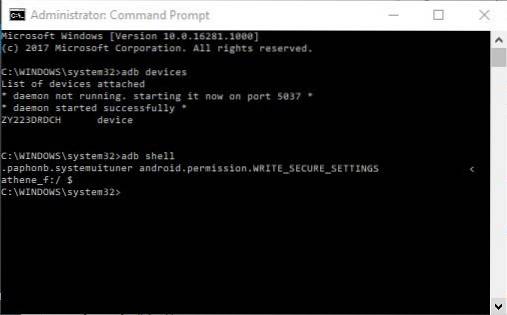
Merk: Hvis du er interessert i en detaljert forklaring på hvordan du installerer ADB-verktøy på din PC eller Mac, kan du lese om det her. Det er også mange kule ting du kan gjøre med ADB på Android-enheten din.
- Skriv inn kommandoen nedenfor og trykk “Tast inn”For å gi enheten de nødvendige tillatelsene. Du vil legge merke til atGi tillatelse”-Skjermen på enheten din blir grønn, noe som betyr at prosessen var vellykket.
pm gi xyz.paphonb.systemuituner android.permission.WRITE_SECURE_SETTINGS
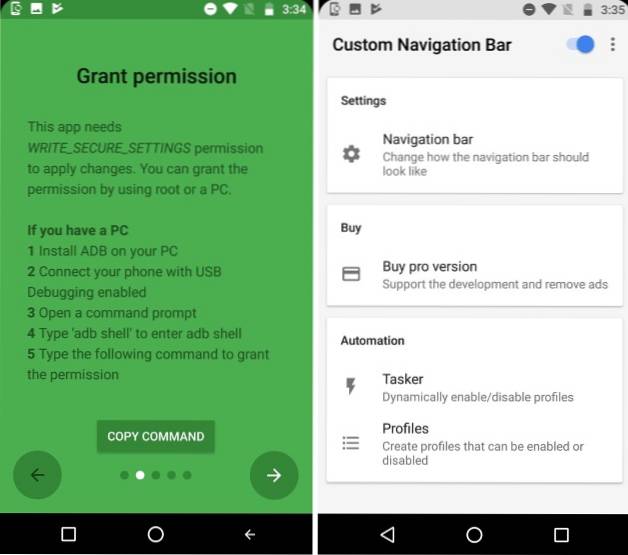
- Nå kan du velge to forskjellige ruter herfra og utover. Du kan enten velge å laste ned Note 8-navigasjonsikonene og installere dem selv via “Eksperimentelle justeringer”-Alternativet under navigasjonsfeltet i appen.
- Velg typen for hver navigasjonsknapp som “Nøkkelkode”Og velg deretter ikonet du nettopp har lastet ned. Slik ser navigasjonslinjen ut når du har oppdatert ikonene:
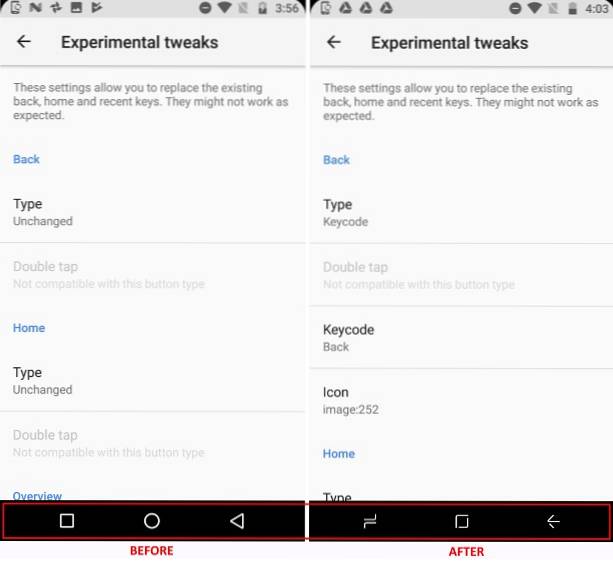
- Ellers kan du kjøpePro”-Versjonen av appen til $ 2,99 for øyeblikkelig å få tilgang til Note 8-navigasjonslinjetemaet, sett under.
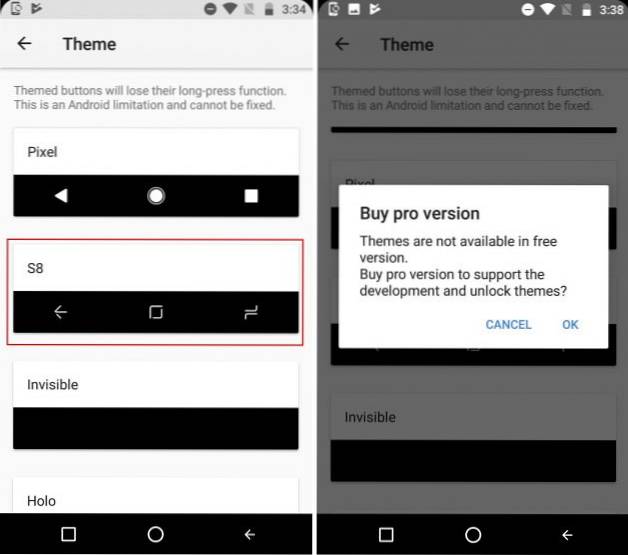
Merk: Denne metoden fungerer ikke på Android-enheter med fysiske navigasjonsknapper (noe som burde være åpenbart). Men du kan få notat 8 navigasjonsfelt ved å laste ned appen med samme navn og deaktivere de fysiske knappene på enheten.
3. Sette opp Note 8-startskjermen
Nå som vi har fullført de mindre endringene, går vi videre til den viktigste delen av enheten, dvs. åpenbart startskjermen. Så vi begynner med å tilpasse utseendet og følelsen for å matche Galaxy Note 8, før vi går videre til flere programvarefunksjoner som er introdusert med denne flaggskipsenheten..
- Hvis du har brukt Android lenge nok, vet du at dette er den delen der jeg vil fortelle deg at du skal installere en egendefinert launcher på enheten din. Jeg personlig foretrekker Nova Launcher (Gratis, låse opp Prime-versjonen til $ 4,99) for en overflod av tilpasningsalternativer.
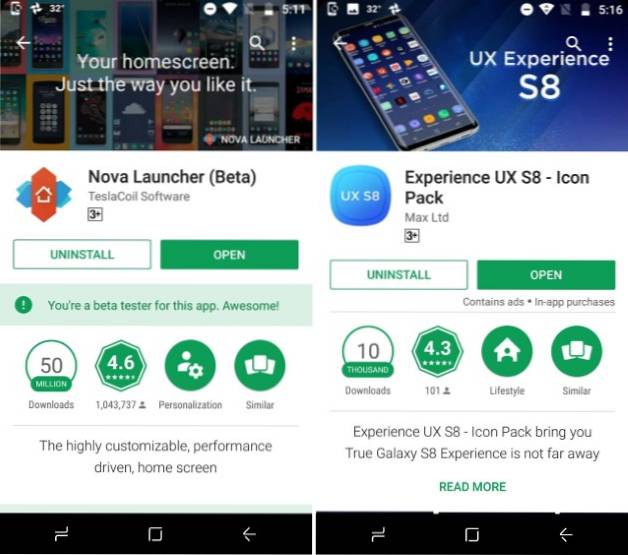
- Vårt første skritt i å få startskjermen til å se ut som Note 8 er å endre ikonene ved hjelp av en ikonikonpakke fra en tredjepart. Jeg har valgt Opplev UX S8 ikonpakke (gratis kjøp i appen starter på $ 0,99), som ligner på Galaxy Note 8 og inneholder over 600 ikoner. Det får startskjermen til å se slik ut:
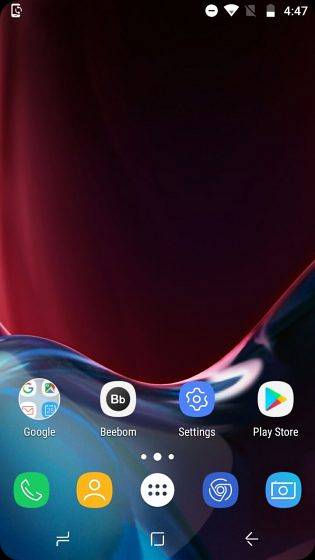
Merk: Du kan velge hvilken som helst note 8-ikonpakke du ønsker, men jeg har valgt denne, da den ikke bare inneholder Galaxy S8 / Note 8-ikonene, men også bringer de redesignede søke- og værmodulene sammen.
- Dette fører oss nå til tilpasning av app-skuffen og docken nederst på skjermen. Navigere til Nova Innstillinger> App- og widgetskuffer for å endre estetikken til appskuffen og aktivere “sveip for å åpne ” alternativ. Du må også fjernesveip indikator”For å matche Galaxy Note 8 dock.
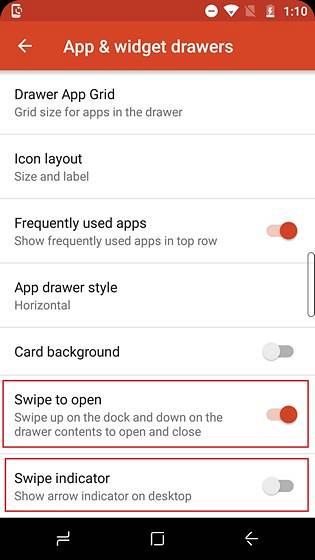
- Nå må du installere Zooper Widget Pro (Betalt $ 2,99) for å legge til de nye søke- og værmodulene på startskjermen. Vi ville også ha krevd en widget-app, for eksempel Trident, hvis ikonpakken vår ikke allerede hadde de nødvendige Zooper-widgetene.
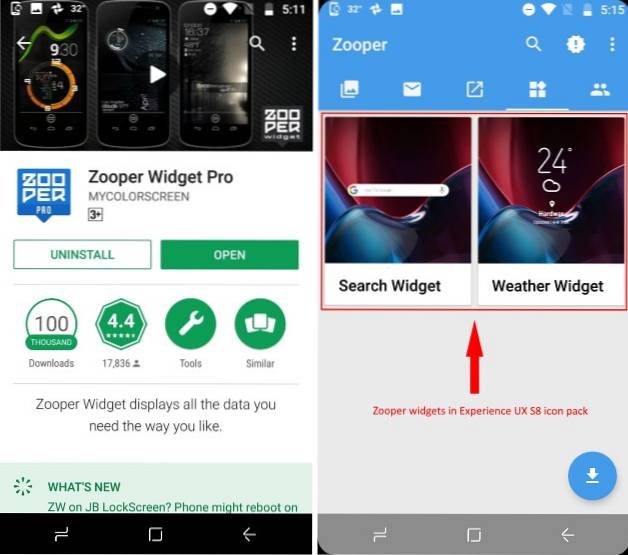
- Du kan nå plassere de to nødvendige widgetene på startskjermen via Zooper, som også gir deg frihet til å redigere det samme i henhold til dine behov. Det gir et ganske robust sett med tilpasningsalternativer for å redigere widgets.
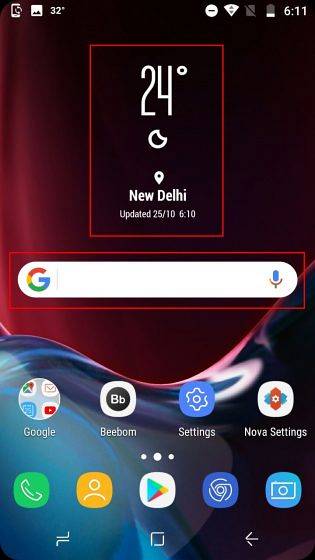
- Det eneste vi nå må endre for å få startskjermen til å ligne Note 8 er bakgrunnsbakgrunnen. Du må laste ned Bakgrunnsbilder til Galaxy Note 8 app (gratis) for å få tilgang til de offisielle bakgrunnsbilder. Slik kommer den nye startskjermen til å sammenligne seg med den da du startet med tilpasningsprosessen.
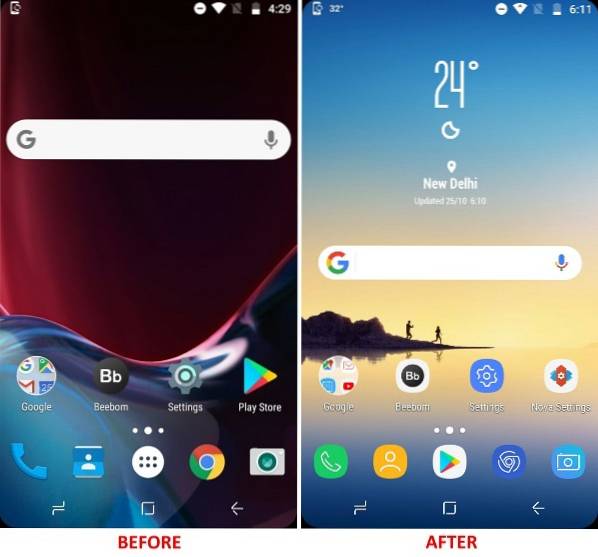
4. Etterligne appparfunksjonen
Vi har hatt funksjonaliteten til å multitaske, ved å åpne to apper i delt skjerm, siden Nougat ble lansert, men Samsung har gått et skritt foran for å forenkle oppgaven med App Pair i note 8. Den koreanske giganten utnytter sin massive skjerm ved å tilby du en snarvei som kan klumpe to apper, vil du åpne i delt skjerm sammen. Du trenger bare å trykke på 'Appparikonet og de to appene du valgte, åpnes samtidig på mobilskjermen.
For eksempel kan du velge å åpne YouTube og Google Maps samtidig for å holde deg underholdt mens du holder rede på veibeskrivelsen på en tur. Det forenkler prosessen ved å gjøre det lettere å åpne flere vinduer på enheten din, kjører Nougat eller Oreo. Det fungerer ikke med eldre smaker av Android.
Vi vil etterligne denne multitasking-funksjonen ved hjelp av en tredjeparts-app kalt Split-Screen Creator (Gratis, låse opp Pro-versjonen til $ 0,99). Når du gir appen tilgang til tilgjengelighetstjenester, kan du fortsett og lag dine egne apppar. Metoden for å lage et apppar er som under:
- Hvis du bruker Nova Launcher, som meg, trykk lenge på et tomt sted på hovedskjermen for å åpne Widgets-meny. Her, bla ned og trykk lenge på 'Ny delt skjermsnarvei for å plassere den på startskjermen.
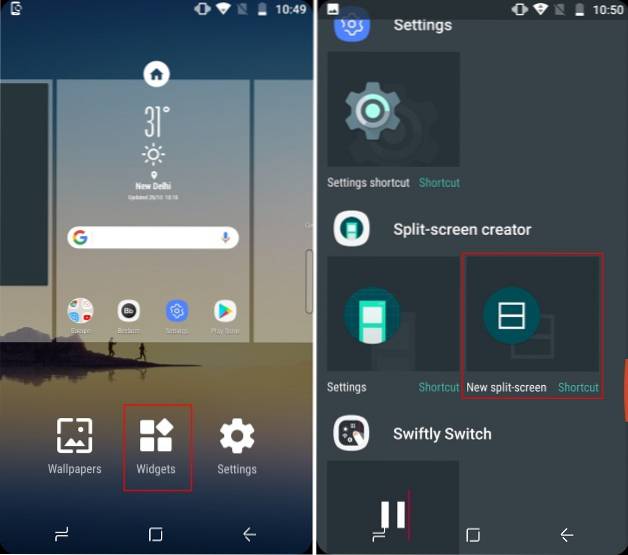
- Dette vil widgeten åpne en vindu for oppretting av snarvei, der du kan velge apper og snarveier du liker å åpne i delt skjerm samtidig. Som du kan se på skjermbildet vedlagt nedenfor, har jeg valgt YouTube og Google Maps i henhold til eksemplet som er sitert tidligere. Truffet 'Skape' når du er fornøyd med sammenkoblingen og etikettnavnet.
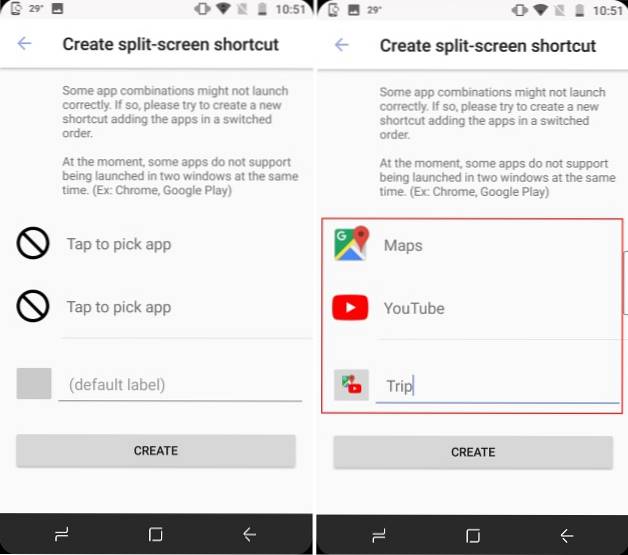
- Nå vil du legge merke til at Delt ikon for delt skjerm er erstattet med et nytt ikon som inkluderer kombinasjonen av de to appene du valgte. Det ligner 'App Pair' som kan opprettes på Galaxy Note 8.
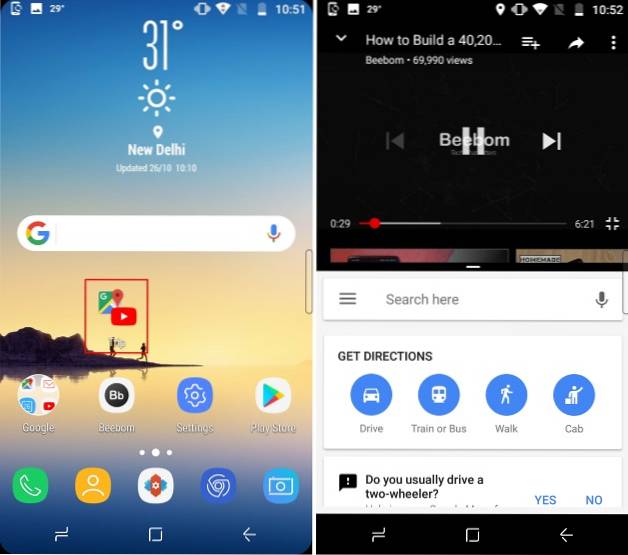
- Trykk på kombinasjonsikonet for å åpne både YouTube og Google Maps i delt skjermmodus, samtidig. Den fungerer bra, bortsett fra noen få hikke når du kanskje må avslutte delt skjermmodus og tømme minnet for å få det til å fungere.
Mens skapere av delt skjerm lar deg velge apper og navngi appparet, trenger du fortsatt å kjøpe en “Pro”-Versjonen for å få slutt på reklame og låse opp tilleggsfunksjonene. Dette vil også tillate deg å endre ikonpakken for å matche Galaxy Note 8 og også skjule dette appikonet fra startprogrammet.
5. Legge til apppar i et kantpanel
Apps Edge Panel har eksistert i Samsungs flaggskipsenheter siden lanseringen av Galaxy S6 Edge, så det er ikke eksklusivt for Note 8. Det forenkler håndteringen av en enhet, så stor som denne, lettere med en hånd. Men det er viktig for oss fordi Apppar ligger i dette Edge-panelet på den originale enheten.
For å bringe Edge-panelfunksjonaliteten til Android-enhetene våre, tar vi igjen hjelp fra utviklerne av Split-screen Creator. De har gitt ut de to appene som fungerer sammen for å etterligne Note 8s kantfunksjoner. Vi bruker en app som heter Meteor sveip (Gratis, låse opp Pro-versjonen til $ 1,99) for å integrere et sveipbart panel til enheten.
Når du har lastet ned appen og gitt de nødvendige tillatelsene, aktiveres Edge-panelet umiddelbart. En rektangulær stolpe vises på høyre kant av skjermen, som sveiper utover åpner kantpanelet. Du må imidlertid følge trinnene som er definert nedenfor for å legge til apppar i dette panelet:
- I panelfanen på Meteor Swipe ser du et aktivert Edge-panel. Trykk på “Redigere” ikonet (blyanten) nederst i dette panelet for å legge til nye snarveier til det samme.
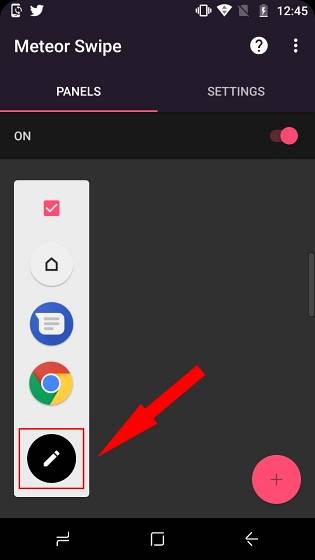 Merk: Du kan legge til nye apper i Edge-panelet fra den første ruten i redigeringsvinduet, men vi skifter fokus til “snarveier”For å legge til split-screen creator-widgeten i dette panelet.
Merk: Du kan legge til nye apper i Edge-panelet fra den første ruten i redigeringsvinduet, men vi skifter fokus til “snarveier”For å legge til split-screen creator-widgeten i dette panelet.
- Når du trykker på “lage delt skjermSnarvei, vil den bli lagt til i Edge-panelet, og du blir møtt med et kjent appvalgskjermbilde. Velg appene du vil åpne samtidig før du trykker på “Skape”-Knappen for å bekrefte ditt valg.
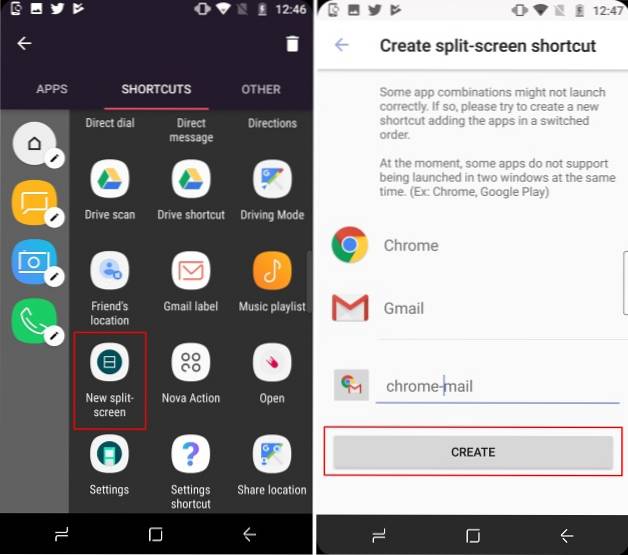
- Her, i stedet for det kombinerte "App Pair" -ikonet du så på startskjermen, vil du se standard Creator-ikonet for delt skjerm. Men det kan endres ved å trykke på “blyantikon”Vises ved siden av hver snarvei på Edge-panelet. Velg “endre ikon”Alternativet for å tildele det et ikon etter eget valg.
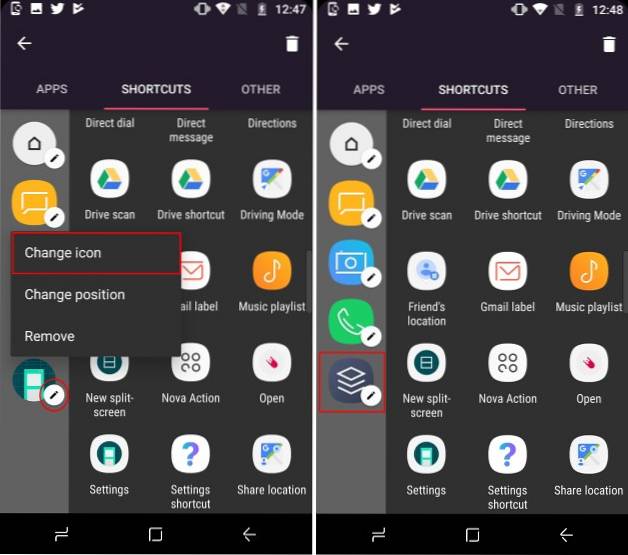
- Nå, gå tilbake til startskjermen og sveip fra høyre kant på skjermen for å åpne Edge-panelet. Trykk på App Pair-ikonet du nettopp har opprettet for å åpne de to appene på delt skjerm samtidig.
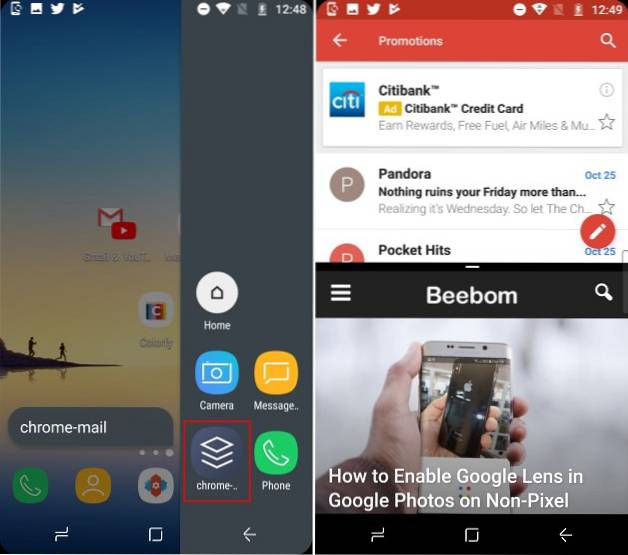
Du kan bruke den gratis versjonen til å opprette bare et enkelt Edge-panel, med et begrenset sett med handlinger og app-snarveier. Det lar deg cvelg utløserplasseringen, temaene, varslings-plugins, og mer. Men du kan låse opp "Pro" -versjonen for å lage uendelige paneler med et ubegrenset antall snarveier. Den låser også opp en flytende widget som viser oppdateringer uten å måtte åpne Edge-panelet.
6. Hold oversikt over varsler med alltid på skjermen
Always-on Display er enda en funksjon som ikke er eksklusiv for Galaxy Note 8, men som er nyttig for å holde oversikt over tid og varsler uten å låse opp enheten. Men denne grunnleggende funksjonaliteten er også oppgradert på Note 8, som nå lar deg ta notater / notater direkte på låseskjermen ved hjelp av S Pen.
Selv om ingen tredjepartsapp kan oppnå intuitiviteten til Always-on Display, er det en sterk konkurrent som kommer i nærheten. Vi installerer en app som heter Alltid på AMOLED (Gratis kjøp i appen starter på $ 0,99) som fungerer utrolig bra AMOLED-skjermer, men er ikke så bra med LCD-skjermene. Appen har en all-caps "BETA”Tag, men du trenger ikke bekymre deg for det samme, siden det fungerer helt fint.
Merk: Det anbefales ikke å bruke denne appen på enheter med et LCD-panel på grunn av sjansene for for mye batterinivå, men du kan fremdeles fortsette hvis du ønsker det. Jeg kjørte appen på Moto G4 Plus, og den fungerte perfekt.
- Etter at du har installert Always On AMOLED, vil det kreve at du gir appen en rekke tillatelser. Trykk på “tillate” for å gi appen hver av de nødvendige tillatelsene. Du kan lese detaljene i hver tillatelse ved å trykke på “spørsmålstegn”-Ikonet ved siden av hver av tillatelsesknappene.
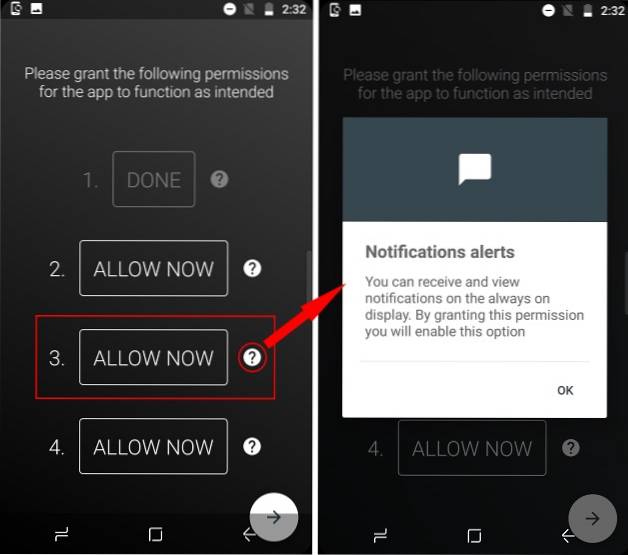
- Always-on-skjermen er nå aktivert, og du kan se hvordan det samme ser ut ved å trykke på “spille”-Knappen nederst til høyre. Dobbeltklikk på alltid på skjermen for å slå på skjermen på enheten.
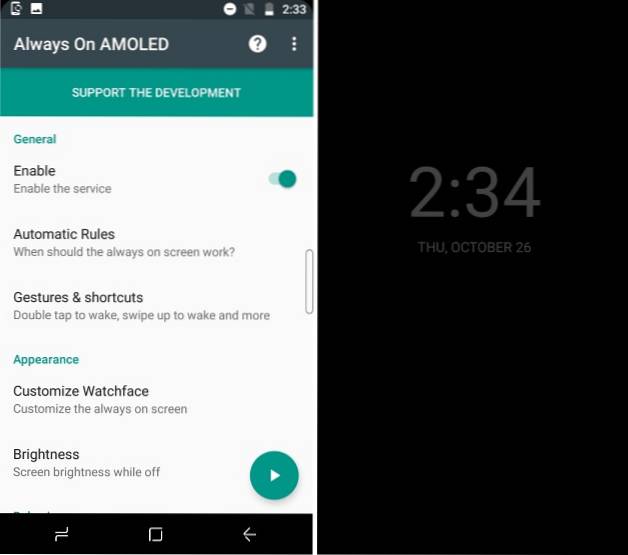
- Nå kommer appen med et robust sett med funksjoner. Du kan tilpasse den til å se mer ut som en alltid på skjermen på Galaxy Note 8 ved å låse opp alle funksjonene, som inkluderer Merk 8 watchface, bakgrunnsbilder, værinformasjon og mer. Det koster deg $ 0,99 å låse opp Pro-funksjonene.
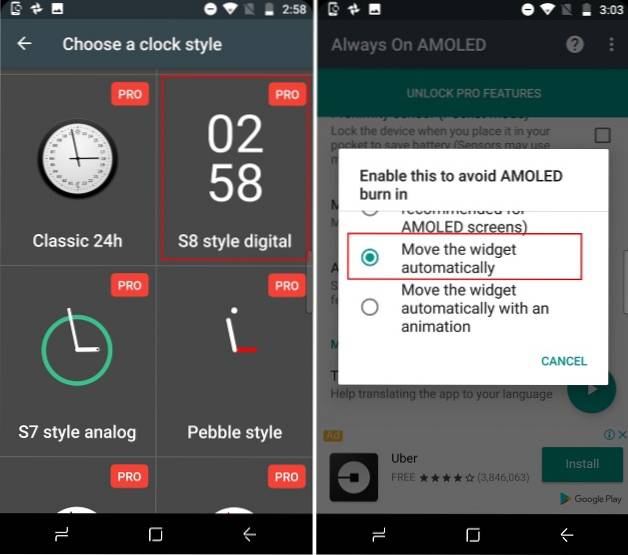
- Men jeg bestemte meg for å gå med Always On AMOLED på grunn av to grunner. Den ene er at appen flytter automatisk widgetene for å unngå problemer med innbrenning av skjermen og det har inkludert en notatfunksjonalitet også. Du kan ikke skrive på låseskjermen, men vise et ferdig skrevet notat som alltid vises lett.
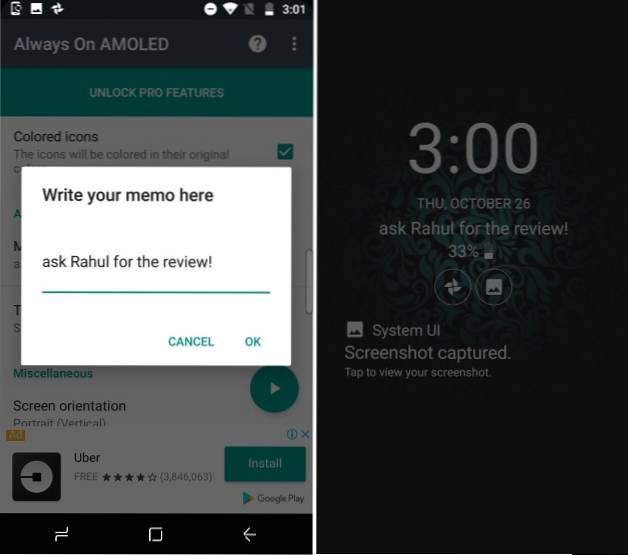
- Denne appen vil til og med gi deg en annen populær funksjon av Galaxy Note 8 kalt Edge Lighting, hvor kantene på den låste skjermen lyser opp til intim samtale eller varsling. Det har blitt merket som “Edge GlowUnder varslingsinnstillingene
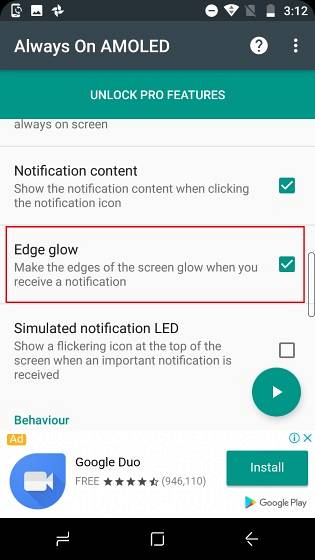
Merk: Mens jeg testet denne appen, fant jeg at denne appen forårsaket noe bildelagring på LCD-skjermen til Moto G4 Plus. Det er ikke noe stort problem, og de forrige bildene er ikke synlige for lenge.
7. Velg en god og jevn skrivepenn
Mens vi har foreslått programvareendringer som får Android-enhetene til å fungere som Galaxy Note 8, i det minste til en viss grad, men den fremtredende grunnen til at mange brukere kjøper enheten er S Pen-pennen som følger med den. Du kan når som helst klikke for å trekke ut S Pen og få tilgang til noen av de eksklusive funksjonene. Dermed, hvis du ønsker å legge til tilpasningsopplevelsen din, er det tre stylusanbefalinger:
-
Adonit Snap Bluetooth-penn
Selv om jeg ikke er en stor fan av fysisk stil, fordi vi har fingre, men Adonit Snap har fanget min fullstendige oppmerksomhet. Denne utrolig tynne pennen er ikke bare uber-bærbar, men er også magnetisk, noe som betyr at du kan feste den til metallbaksiden av Android-enheten din. Er ikke det praktisk?
Adonit Snap har et 1,9 mm Pixelpoint-tips, som gjør at du kan skrive notater eller tegne et bilde med mye presisjon. Pennen også kobles til telefonen din ved hjelp av Bluetooth, slik at du kan ta bilder ved å trykke på en knapp. Du kan bruke pennen til å tegne på Snaps du laster opp eller skrive notater i løpet av timen.

Denne pennen ser ut som en slank blyant, det viktigste høydepunktet for min tiltrekning mot den. Det er kompatibel med både Android- eller iOS-enheter og kan belastes via mikro-USB.
Kjøp fra Amazon: ($ 29,99)
-
Sensu Artist Brush and Stylus
Sensu Artist Brush and Stylus, som navnet antyder, tjener to formål. Du kan enten bruk den livlignende digitale børsten, med sine kapasitive børster, for å vise frem din kunstneriske side eller trekke av hetten i den andre enden av pennen avslør gummipennen. Den kan brukes til enkle oppgaver som å navigere på enheten, skrive eller til og med tegne.

Sensu børste og stylus, som koster deg $ 39,99, har fått skryt for å være den beste digitale kunstnerens pensel og penn. Men den største ulempen med denne pennen er at den ikke er trykkfølsom, noe som kunne ha lagt litt mer dybde til opplevelsen. Husk også du kan ikke bruke Sensus digitale børste med ekte maling. Den er tilgjengelig i to vakre farger, matt svart og krom.
Kjøp fra Amazon: ($ 39,99)
-
Meko 2-i-1 Disc Stylus
Vår siste anbefaling er en presisjonspenn fra plate-stil fra Meko. Det bruker en veldig liten klar plate som lar deg se og nøyaktig finne pennen til posisjonen der du vil legge pennen. Denne teknikken gjør den velegnet til å notere klassens notater eller tegne på farten.

Denne pennen er kompatibel med alle berøringsbaserte enheter og vil vare lenge, takket være skatten til reservedeler som er tilgjengelig med pennen.. Du kan bytte ut noen av delene på få sekunder uten verktøy.
Kjøp fra Amazon: ($ 14,99, pakke med 2 styli)
Som du kanskje allerede har observert, har jeg foreslått deg tre forskjellige typer penn. Det er fordi disse er en av de beste i kategoriene deres, og du kan velge mellom avhengig av hvilken type arbeid du har. Hvis du planlegger å ta notater på universitetet, er Meko eller Adonit styli det beste valget, men kunstnere vil derimot foretrekke Sensu-børsten.
Også, siden du ikke har et pennekabinett på Android-enheten din, hvor du kan lagre pennen, så vil jeg foreslå at du ikke bærer den tilfeldig og slipper den. Og hvis du tror sjansene for at pennen går seg vill er høye, bør du feste en flis for å holde oversikt over den til enhver tid.
8. Installere en fargeleggingsapp på enheten din
En av de mest omtalte S Pen-funksjonene introdusert med Galaxy Note 8 er deres nye fargebok-app kjent som PENUP. Du kan nå trekke ut S Pen fra kabinettet og ta deg litt fri fra jobb for å fargelegge bilder på smarttelefonen din. Noen mennesker har sagt at prosessen er ekstremt terapeutisk og hjelper dem å slappe av etter en lang arbeidsdag.
Siden du porterer Merk 8-funksjoner over til Android-enheten din, ville det være lurt å installere en voksenfargeapp også. Samsung har laget PENUP-app (Gratis) tilgjengelig i Play Store, så du kan laste ned denne appen og begynne å fargelegge eller tegne skisser på fritiden.
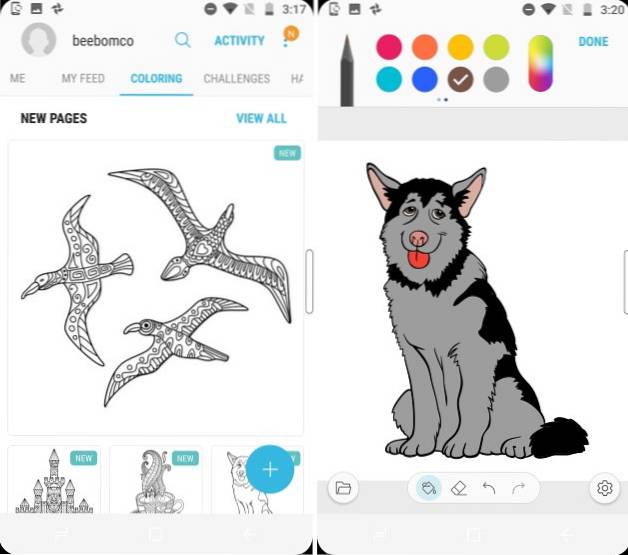
Det er ganske enkelt å fargelegge bildene, som kan fylles ut med enten fingeren eller pennen og del den med PENUP-samfunnet når du er ferdig. Appen har en anstendig samling pensler, hvis størrelse og opasitet kan justeres når som helst. Du kan velge mellom å tappe eller skrive for å fargelegge bildet, avhengig av din fantasi.
De bildesamling på Samsungs PENUP er for tiden ganske begrenset, slik at du kan velge andre fargerike apper for voksne som Pigment (Gratis kjøp i appen starter fra $ 1,99) eller Colorfy (Gratis, abonnement starter på $ 2,99).
9. Det har aldri vært enklere å skjermen skrive
En av mine favoritt S Pen-funksjoner er muligheten til å begynne å skrive hva som helst, hvor som helst på skjermen, når pennen trekkes fra kabinettet. Denne funksjonaliteten er kjent som Skjermskriving og kan enkelt brukes på alle Android-enheter. Alt du trenger å vite er et skjermbilde av en skjerm du vil tegne på og en god bilderedigeringsapp eller en enkelt app som kan gjøre begge deler.
Mens mange Android-produsenter inkluderer allerede redigeringsverktøy i galleri-appen, gjør det lettere å redigere bilder og skrive på skjermbilder. Men hvis enheten ikke har redigeringsverktøy integrert i galleri-appen, kan du laste ned Touchshot-app (Gratis) fra Google Play Store for å ta skjermbilder med bare et trykk.
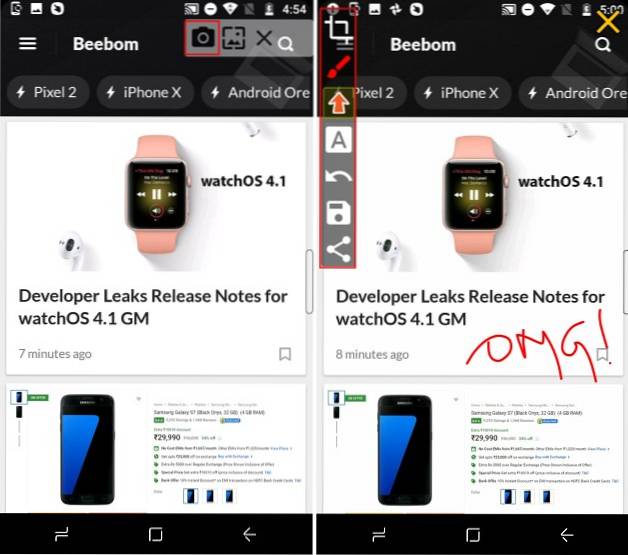
I skjermbildene som er vedlagt ovenfor kan du se flytende "Touchshot" -linje øverst til høyre på skjermen i bildet til venstre. Å trykke på kameraikonet på den flytende linjen tar øyeblikkelig et skjermbilde og viser deg en popup med det samme. Du kan deretter trykke på malingsikonet for å åpne redigeringsvinduene, som vises i bildet til høyre. Det lar deg ikke bare skripte over et bilde, men også kommentere og legge til klistremerker.
10. Oversett tekst uten å bytte app
Galaxy Note 8 debuterte også med en øyeblikkelig oversettelsesfunksjon, som lar deg trykke og markere deler av tekst for å oversette og vise resultatet i et svevende vindu. Hvis du ble imponert over Samsungs oversettelsesdemo, bør du vite at det er et gammelt triks og kan etterlignes ved hjelp av Google Oversetters 'Trykk for å oversette' trekk. For å aktivere dette må du følge trinnene som er beskrevet nedenfor:
- Når du åpner Google Translate-appen (Gratis) for aller første gang vil du legge merke til et kort som ber deg om å ta en omvisning i 'Trykk for å oversette' trekk. Trykk på 'Slå på'for å aktivere funksjonen.
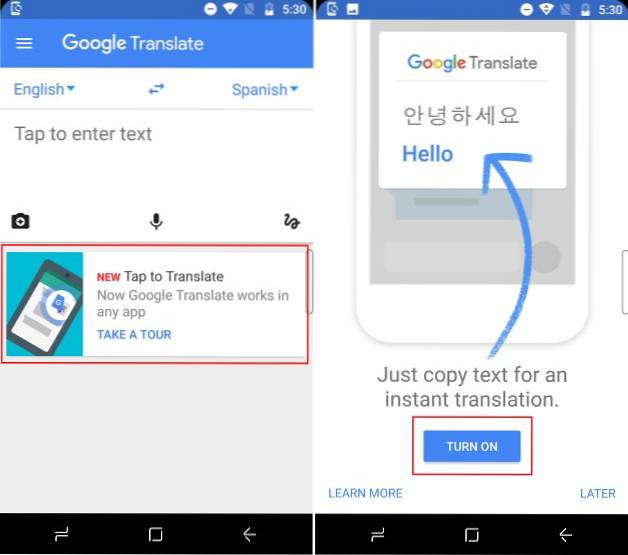
- Nå kan du åpne hvilken som helst app eller et nettsted og velge ordet eller setningen du vil oversette. Jeg har hørt på Despacito (Remix) i ganske lang tid og lurer på hva ordet betyr. Så jeg åpne sangens tekster i Chrome og trykk på ordet Despacito, som åpner en flytende meny med alternativet Oversett.
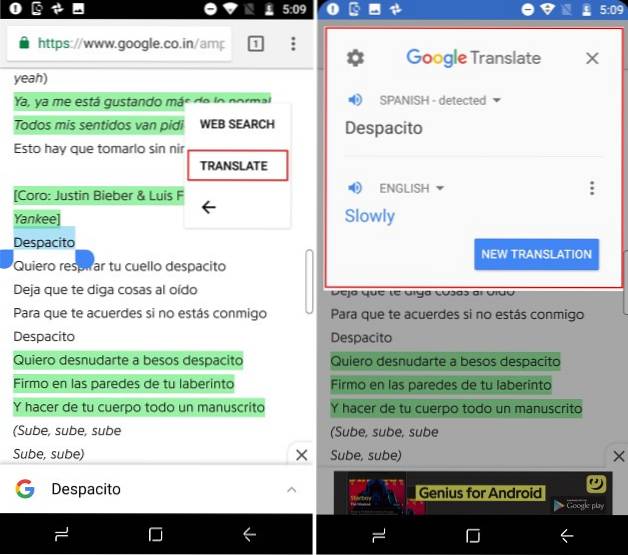
- Trykk på 'Oversette'og Voila, den oversettelse av de valgte ordene vises på skjermen i et flytende vindu. Og det beste, oversettelser er drevet av Google.
Bare for Samsung-enheter
De fleste Android-brukere planlegger ikke å utbetale $ 930 for å kjøpe Galaxy Note 8, så det er naturlig at de vil vedta de nevnte hackene for å få funksjonen til Note 8 på enhetene sine. Samsung-enhetseiere kan allerede ha utseendet og følelsen av operativsystemet nede, men de mangler også funksjoner fra sine flaggskipbrødre. Så her er det også noen få hacks om hvordan du får Note 8-funksjoner på en Samsung-enhet:
1. Merk 8 Egendefinert ROM for Galaxy S8-brukere
Den funksjonsrike Galaxy Note 8 ble utgitt av Samsung for over en måned siden, men det har ikke avskrekket XDA-utviklermiljøet fra å sette sammen en uoffisiell port av Note 8 for den nyeste S8-serien..
Denne tilpassede ROMen, som har en beta-tag, kalles Renovate Ice Note 8. Den er basert på Android 7.1.1 Nougat (et skritt foran Galaxy S8s Android 7.0 ROM) og tar med det meste av programvarefunksjonaliteten til Note 8, bortsett fra funksjoner som er kompatible med S Pen. Du må fortsatt ty til de nevnte hackene for å få tilgang til disse funksjonene.

Imidlertid er det også viktig å markere at denne tilpassede ROM ikke er en eksakt kopi av notat 8. Utviklerne har kryssporterte funksjonene til Samsungs enorme flaggskipsenhet til en ny Android-variant, gjør noen få tilpasninger til startskjermen og eksisterende funksjoner. App-par-funksjonen er nå forbedret ved å la to apper kobles til en snarvei i Multi Window-appen.
I tillegg gir Renovate ROM plass til tilpasses AROMA-installasjonsprogrammet, som kan brukes til å fjerne og fjerne Knox-sikkerhet fra S Series-enheten. Det har også optimalisert batteriet og den totale ytelsen til enheten, samtidig som SystemUI Tuner og mer tilføres programvaren.
Siden Renovate Ice Note 8 fremdeles er i betautviklingsfaser, vil vi anbefale deg å bare installere denne ROMen hvis du ikke har noe imot å annullere garantien på enheten din. Du kan se hele settet med instruksjoner på XDA-foruminnlegget her.
2. Installer app 8-apper på hvilken som helst Samsung-enhet
Mens budsjett- og mellomstore Samsung-enheter som er lansert i løpet av det siste året, kommer med den oppdaterte startskjermen, mangler de splitter nye funksjonene som er debutert med Galaxy Note 8 fra alle Samsung-enheter. Imidlertid har en XDA-utvikler klart å portere Note 8-apper og funksjoner til andre enheter produsert av den koreanske giganten.
Ved å bruke denne metoden er alt du trenger å gjøre å installere en ZIP-fil ved hjelp av TWRP på en rotfestet Samsung-enhet. Dette vil ikke bare porter de oppdaterte brukergrensesnittene for galleriet, nettleseren, klokken og mer, men også viktige funksjoner i Note 8 som Live Messages, Edge Lighting og mer. Dette hacket er det mest nyttige for brukere med eldre generasjons Note-enheter, da de også vil kunne bruke de nye S Pen-funksjonene. Den eneste begrensningen er at de skal kjøre Android Nougat på enhetene sine.
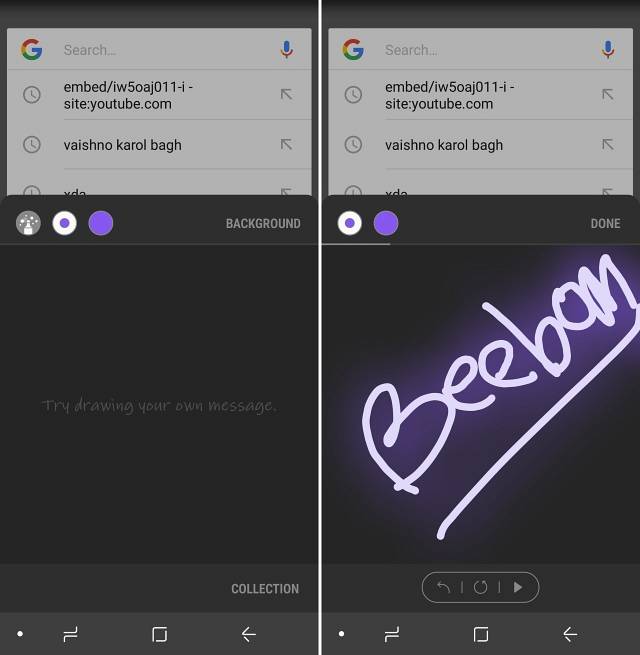
Du kan lese en detaljert forklaring på hele prosessen for å bringe Galaxy Note 8-apper til hvilken som helst Samsung-enhet, som kjører minst Android 7.0 Nougat, finner du akkurat her. Du trenger bare å følge trinn-for-trinn-prosessen for å portere de fleste funksjonene i Note 8 til din Samsung-enhet.
SE OGSÅ: Topp 8 Galaxy Note 8-alternativer du kan kjøpe
Hvordan er den uoffisielle 'Galaxy Note 8' -opplevelsen?
Prosessen med å legge til noen av de eksklusive funksjonene til min budsjett Android-smarttelefon var en morsom, men likevel kjedelig opplevelse. Jeg var grundig imponert over hvordan den splitter nye startskjermen så ut som Galaxy Note 8, men funksjoner som Always-on display viste seg bare å være svak i implementeringen min. Det var en massiv batterispiser og til og med forårsaket problemer med bildelagring på enhetens LCD-skjerm.
Funksjonen som imponerte meg mest var å lansere 'Apps Pair' i delt skjermmodus ved å trykke på et enkelt ikon fra Edge Panel. Jeg planlegger å tilpasse og lage flere apper sammen på fritiden med enheten, som nå også vil være vitne til mine fargeleggingsferdigheter. For å oppsummere opplevelsen, fungerte de uoffisielle Note 8-funksjonene helt fint og vil trenge mer justering for å matche originalen.
Du kan imidlertid fortsette og bli kjent med Galaxy Note 8-opplevelsen ved å bruke disse hackene. Gi oss beskjed hvis du tilpasser Android-enheten din, eller hvis vi hoppet over noen viktige funksjoner i kommentarfeltet nedenfor.
 Gadgetshowto
Gadgetshowto



